原标题:"360安全路由器P1默认管理密码是多少"相关路由器设置经验分享。 - 来源:【WiFi之家网】

在360安全路由器P1设置时,提示输入路由器的默认管理密码,但不知道默认管理密码是多少怎么办?下面是【WiFi之家网】给大家整理的一些有关360安全路由器P1默认管理密码介绍,希望对大家有帮助!
360安全路由器P1默认管理密码简单介绍
关于360 P1安全路由器的管理密码,首先有以下几个方面的问题,大家需要弄清楚:

360安全路由器P1默认管理密码图1
360安全路由p1管理密码
1、360安全路由器P1是没有默认/初始管理密码的,希望大家能够自己这一点,以后不要再问初始密码是多少这样的问题了。
2、既然360安全路由器P1没有默认管理密码,那么它的管理密码到底是多少呢?
答案是360安全路由P1的管理密码,是第一次设置这台360安全路由P1的时候,用户自己设置的一个密码,如下图所示:
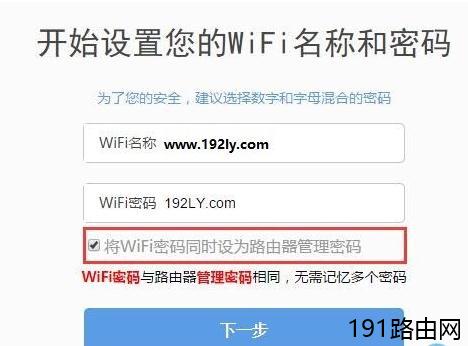
360安全路由器P1默认管理密码图2
把360安全路由P1的wifi密码设置成管理密码
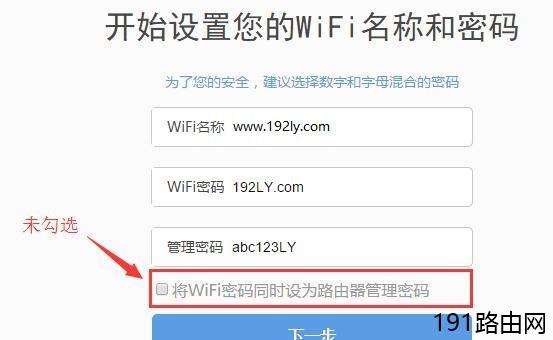
另外为360安全路由P1设置了一个管理密码
注意问题:
如果当初设置的时候,勾选了“将WiFi密码同时设为路由器管理密码”的选项,则这台360安全路由器P1的管理密码,就是无线wifi密码了。
如果当初设置的时候,没有勾选“将WiFi密码同时设为路由器管理密码”选项,则这台360安全路由器P1的管理密码,是用户另外设置的一个密码,具体是多少,只有用户本人才知道了。
3、忘记之前为360安全路由器P1设置的管理密码了怎么办?
如果这台360安全路由器P1的管理密码,之前是另外设置的;但是,现在又忘记了之前自己设置的管理密码,造成无法登录到设置页面的问题。
唯一的解决办法是:
长按这台360安全路由器P1机身的RESET按钮10秒左右的时候,将其恢复出厂设置。恢复出厂设置后,再打开这台360安全路由器P1的设置页面时,就不需要管理密码了。

360安全路由P1的RESET按钮
重要说明:恢复出厂设置后,需要重新设置这台360安全路由P1上网,重新设置无线网络、重新设置管理密码。
原创文章,作者:路由器设置,如若转载,请注明出处:https://www.224m.com/25637.html

